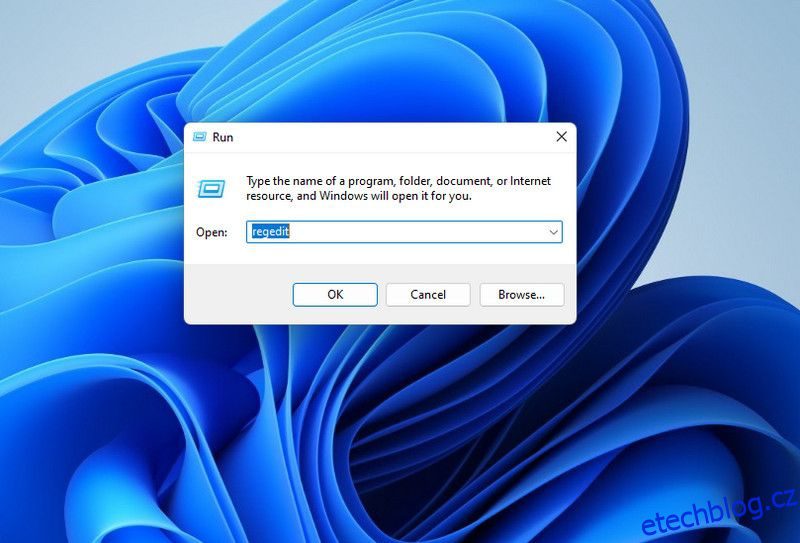Centrum zabezpečení systému Windows je nedílnou součástí ekosystému zabezpečení vašeho operačního systému. Pomáhá vám sledovat stav kritických součástí zabezpečení Windows, jako je Microsoft Defender. Z tohoto důvodu může být znepokojivé, když se náhle zobrazí následující chybová zpráva: „Službu Centrum zabezpečení systému Windows nelze spustit.“
Čím déle je Centrum zabezpečení systému Windows mimo provoz, tím déle je váš počítač ohrožen. Naštěstí můžete zkusit problém vyřešit pomocí několika kroků pro odstraňování problémů.
Table of Contents
Běžné opravy pro opětovné zprovoznění Centra zabezpečení Windows
Než se podíváme na další kroky pro odstraňování problémů, doporučujeme restartovat počítač, abyste zjistili, zda se tím chyba zbaví. Může to znít jednoduše, ale toto je základní krok při odstraňování problémů, který vám může ušetřit starosti s náročnějšími opravami v průběhu kola. Je to proto, že může vyřešit problém, pokud k němu dochází kvůli dočasné závadě softwaru.
Pokud restart nefunguje, můžete se ujistit, že Centrum zabezpečení systému Windows není zakázáno kvůli malwaru. Zkuste aktualizovat svůj antimalwarový program a spustit úplnou kontrolu systému, abyste našli a odstranili tyto nežádoucí programy z počítače se systémem Windows. Pokud jste nenainstalovali žádný antivirový software, existuje způsob, jak odstranit všechny viry pomocí vestavěných nástrojů systému Windows.
Než použijete některý z nástrojů, které poskytuje k odstranění virů, proveďte aktualizaci systému Windows. To pomůže, zejména pokud jde o aktualizaci programu Microsoft Defender s nejnovějšími definicemi virů.
Pokud jste se zbavili virů, ale centrum zabezpečení se nespustí, je možné, že máte poškozené systémové soubory. Chcete-li to vyřešit, můžete provést skenování SFC, které najde a opraví tyto problematické systémové soubory. Pokud se chybová zpráva stále zobrazuje, můžete přejít k dalším opravám.
1. Ujistěte se, že jste povolili Centrum zabezpečení systému Windows
Zda je Centrum zabezpečení systému Windows povoleno, můžete zkontrolovat v Editoru registru. Nezapomeňte si předem vytvořit bod obnovení systému, protože poslední věc, kterou byste chtěli, je nemít žádný způsob, jak vrátit jakékoli katastrofální změny, pokud se váš počítač stane nepoužitelným.
Po vytvoření bodu obnovení systému povolte Centrum zabezpečení systému Windows podle následujících kroků:
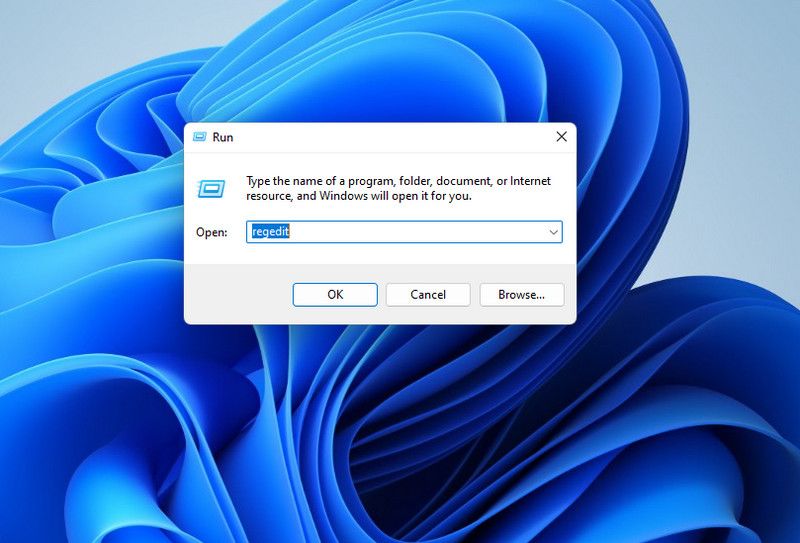
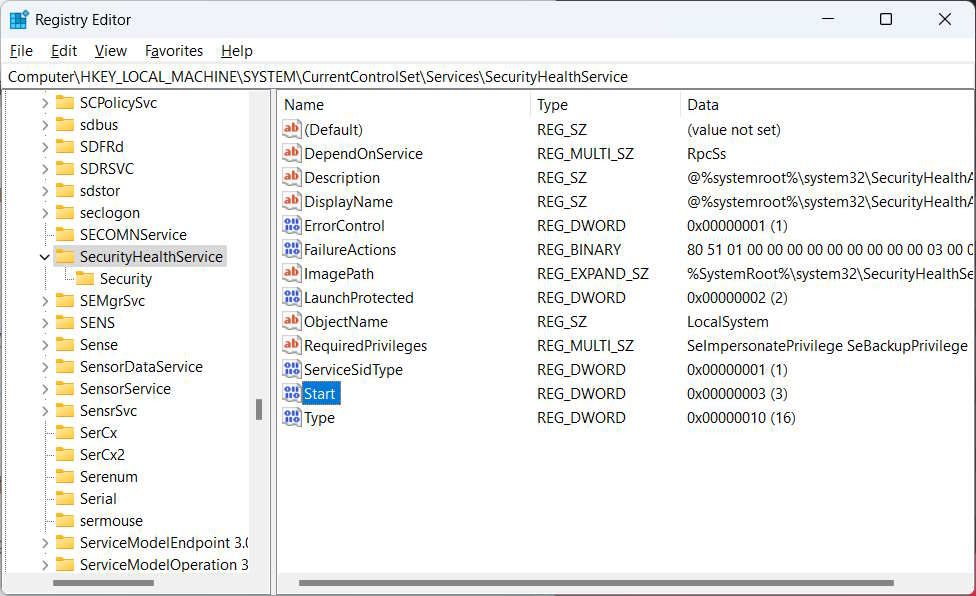
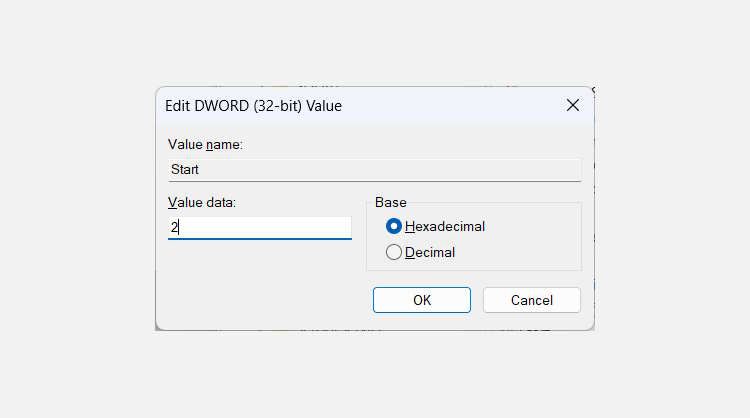
Nyní restartujte počítač a zjistěte, zda se znovu nezobrazí chybová zpráva „Službu Centra zabezpečení systému Windows nelze spustit“.
Aby se Centrum zabezpečení systému Windows spustilo správně, musíte se ujistit, že konfigurace služeb, na kterých závisí, nejsou nepořádek. Chcete-li to provést, postupujte takto:
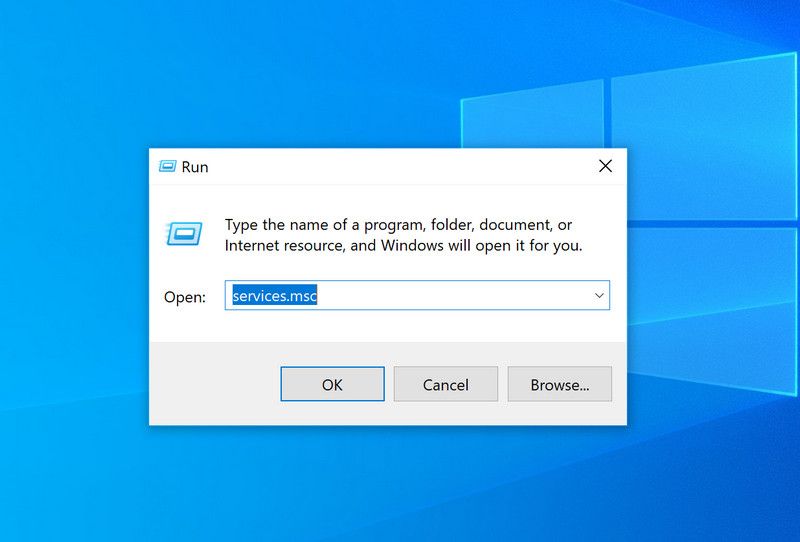
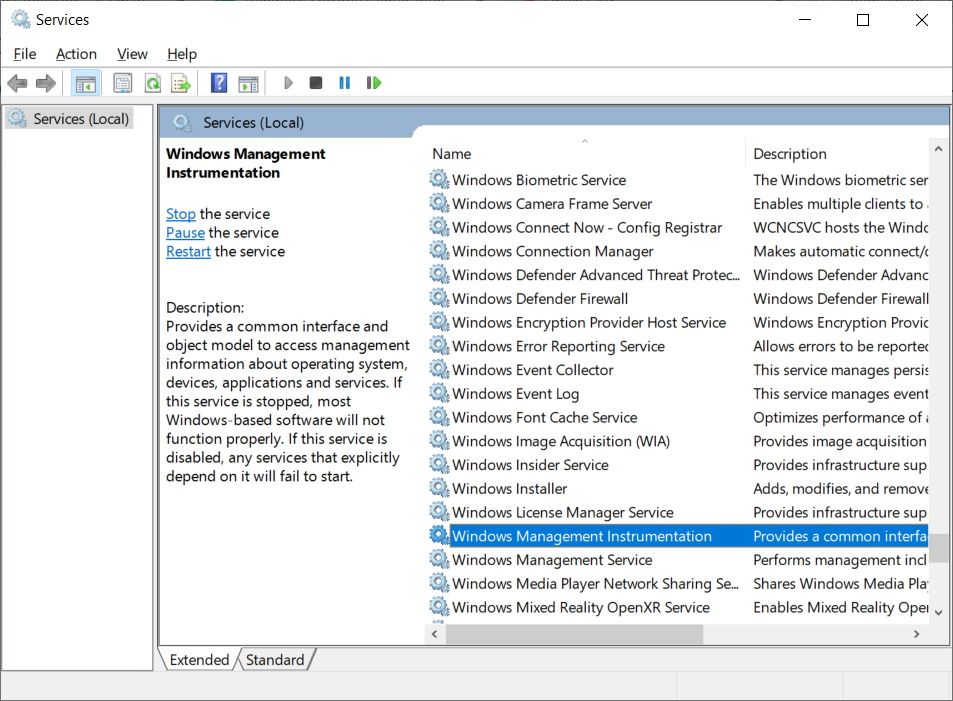
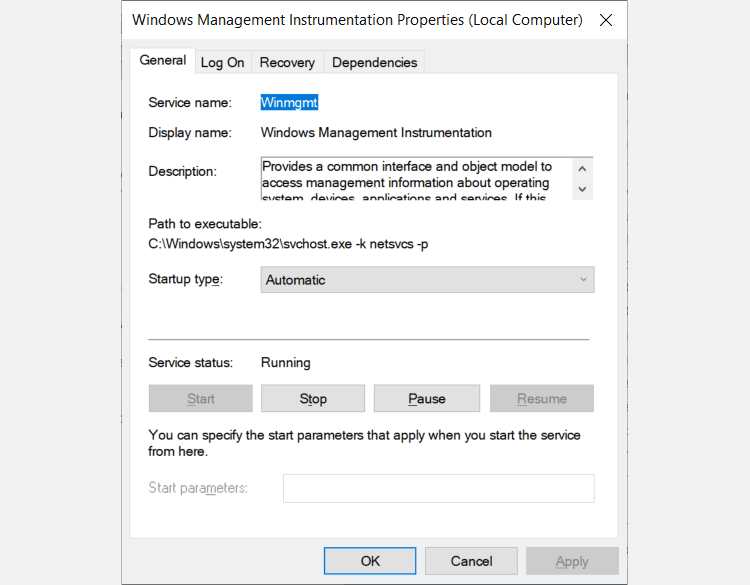
Děláme to proto, že Centrum zabezpečení systému Windows se při různých důležitých funkcích spoléhá na služby WMI i RPC. A až budete hotovi, restartujte systém Windows a zkontrolujte, zda nyní můžete spustit Centrum zabezpečení systému Windows.
3. Opravte úložiště WMI
Poškozené úložiště WMI může způsobit selhání spuštění Centra zabezpečení systému Windows a jeho oprava může problém ve většině případů vyřešit. Chcete-li to provést, postupujte takto:
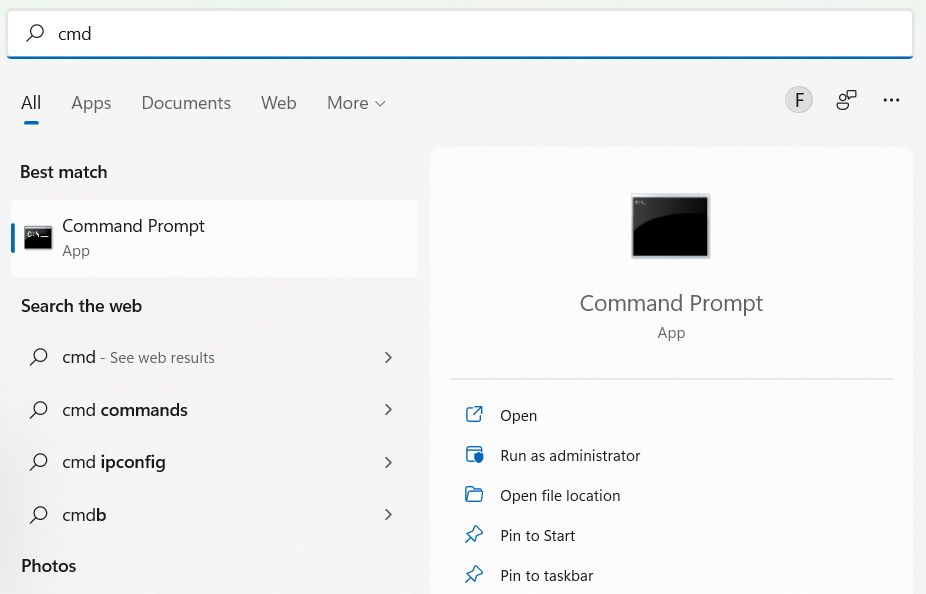
winmgmt /salvagerepository
Když Windows dokončí opravu úložiště WMI, příkazový řádek zobrazí zprávu: Úložiště WMI je konzistentní. Nyní restartujte počítač a pomocí Centra zabezpečení systému Windows zkontrolujte, zda je vše v pořádku.
4. Resetujte počítač se systémem Windows
Pokud žádná z výše uvedených oprav nefungovala, možná je čas na poslední možnost. Chcete-li chybu jednou provždy opravit, doporučujeme zálohovat všechna data a resetovat systém Windows na výchozí tovární nastavení. Doufáme, že se k jeho používání nemusíte uchýlit, ale je to mnohem méně problematické než používání počítače bez funkčního Centra zabezpečení systému Windows.
Nyní se Centrum zabezpečení systému Windows spustí znovu
Zobrazení chyby upozorňující, že se Centrum zabezpečení systému Windows nespustí, znamená, že je ohroženo zabezpečení vašeho počítače. Výše uvedené kroky by měly ukončit chybovou zprávu: „Službu Centrum zabezpečení systému Windows nelze spustit.“ To bude znamenat, že služba běží hladce, a díky tomu bude váš počítač výrazně méně zranitelný.